- Autorius Jason Gerald [email protected].
- Public 2024-01-31 09:36.
- Paskutinį kartą keistas 2025-01-23 12:26.
Jūs turite būti susipažinę su žiniatinklio reklamjuostėmis (žiniatinklio reklamjuostėmis). Ši grafinė medžiaga paprastai yra svetainės viršuje ir joje pateikiamas įmonės pavadinimas ir logotipas arba reklama arba jų derinys komercinėje svetainėje. Reklamjuostės turėtų būti informatyvios, patrauklios ir kviečiančios, o nuolatiniai lankytojai turėtų jaustis kaip namie. Toliau parodysime kelis būdus, kaip sukurti reklamjuostę.
Žingsnis
1 metodas iš 6: „Photoshop“
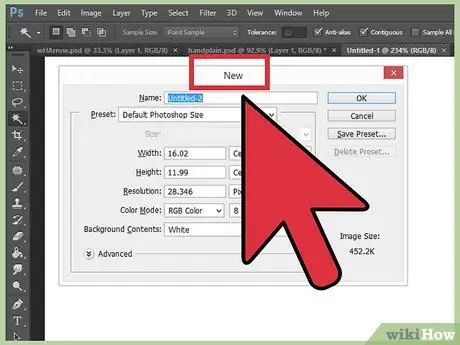
Žingsnis 1. Sukurkite naują dokumentą
Nurodykite reklamjuostės dydį, yra keletas standartinių reklamjuosčių dydžių. Šiame straipsnyje mes sutelksime dėmesį į standartinį „visos reklamjuostės“dydį (468 x 60 pikselių).
Pastaba: tai yra standartinis reklamjuostės dydis, tačiau jis nėra privalomas. Jei norite kitokio dydžio, naudokite šį dydį kaip vadovą
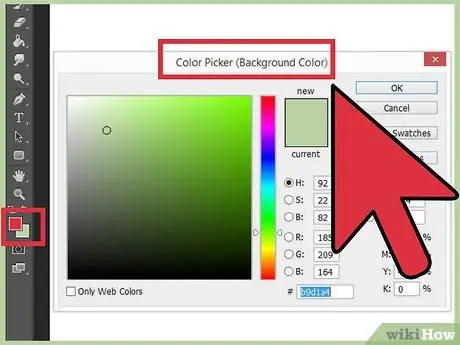
Žingsnis 2. Nustatykite reklamjuostės fono spalvą
Užpildykite fono sluoksnį (dar žinomą kaip sluoksnis) spalva, kuri palaiko jūsų svetainės dizainą.
- Spustelėkite priekinio plano spalva, kad atidarytumėte spalvų parinkiklį, tada pasirinkite užpildymo spalvą.
- Naudodami „Paint Bucket“įrankį, užpildykite reklamjuostės fono sluoksnį pasirinkta spalva.
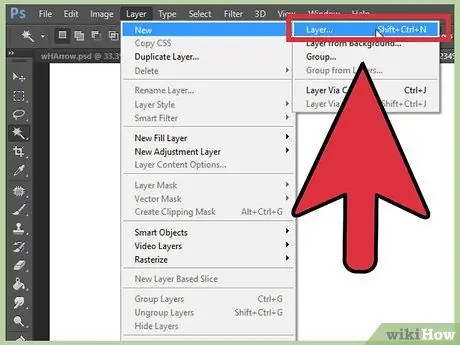
Žingsnis 3. Sukurkite naują sluoksnį
Mes užpildysime šį sluoksnį sodresne spalva, kad padėtų padailinti tekstą ir logotipą. Šio sluoksnio dydis turėtų būti proporcingas reklamjuostės dydžiui ir būti centre.
- Naujame sluoksnyje pasirinkite šiek tiek mažesnę už pradinę reklamjuostę, tada užpildykite norima spalva.
- Centruokite užpildytą plotą. Pasirinkite visą sluoksnį paspausdami CTRL+A (kompiuteris) arba Command+A („Macintosh“).
- Sluoksnių meniu pasirinkite Lygiuoti sluoksnius prie pasirinkimo> Vertikalūs centrai. Pakartokite šį veiksmą, bet pasirinkite Horizontalieji centrai. Šis veiksmas sutelks kontrastinį sluoksnį horizontaliai ir vertikaliai.
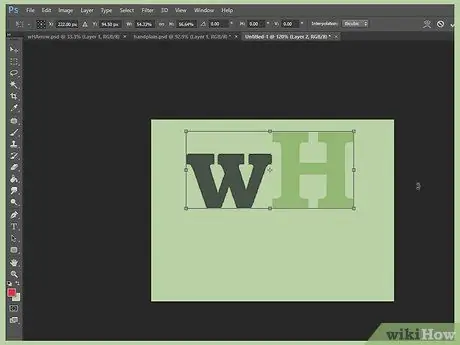
Žingsnis 4. Pridėkite logotipą
Atidarykite logotipo failą, nukopijuokite jį ir įklijuokite jį į reklamjuostės dokumentą, kad jis būtų rodomas kaip naujas sluoksnis. Pakeiskite jo dydį, kad prireikus tilptų. Kompiuteryje paspauskite CTRL+T arba „Macintosh“- „Command+T“ir naudokite rankenas, kad pakeistumėte dokumento dydį. Naudokite „Shift“klavišą ant rankenos, kad proporcingai pakeistumėte jo dydį.
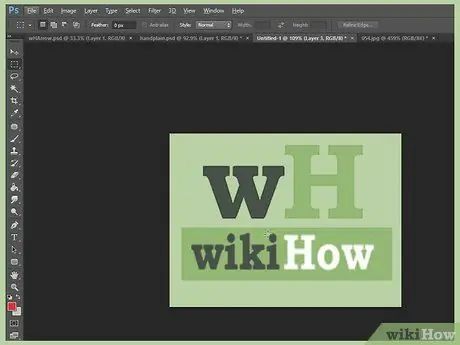
5 veiksmas. Pridėkite įmonės ar svetainės pavadinimą
Pasirinkite teksto įrankį, pasirinkite norimą šriftą (dar žinomą kaip šriftas) ir įveskite jame tekstą. Jei reikia, pakoreguokite šrifto dydį, kaip aprašyta ankstesniame žingsnyje.
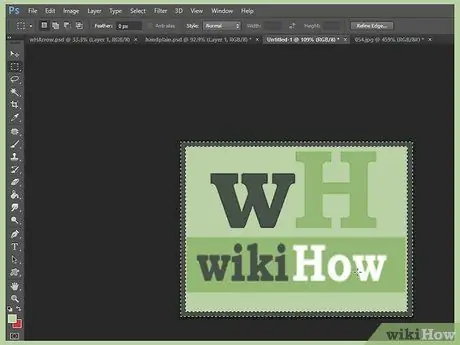
Žingsnis 6. Pridėkite papildomų elementų
Kartais užtenka logotipo ir pavadinimo. Tačiau pridėjus keletą eilučių ir ornamentų, reklama padidins susidomėjimą. Norėdami tai padaryti, sukurkite naują sluoksnį, kad jūsų koregavimai netrukdytų kitiems sluoksniams.
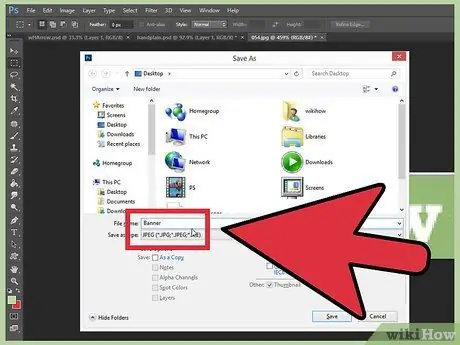
Žingsnis 7. Išvalykite
Tiksliai sureguliuokite logotipo ir pavadinimo bei visų papildomų elementų vietą, tada išsaugokite reklamjuostę.
2 metodas iš 6: „Microsoft Paint“
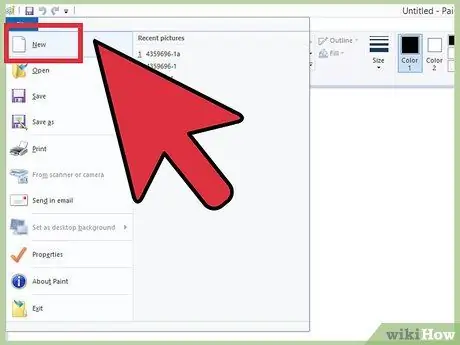
Žingsnis 1. Sukurkite naują dokumentą
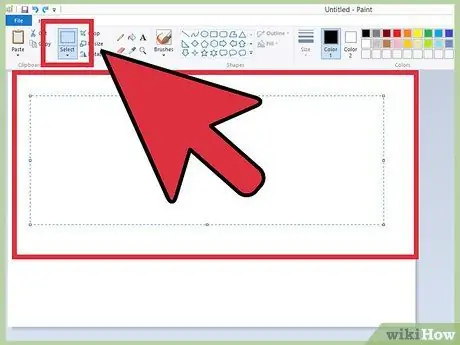
2 žingsnis. Nubrėžkite reklamjuostės dydžio pasirinkimą
Galite sukurti bet kokį norimą dydį arba spustelėkite čia, jei norite peržiūrėti standartinius reklamjuostės dydžius.
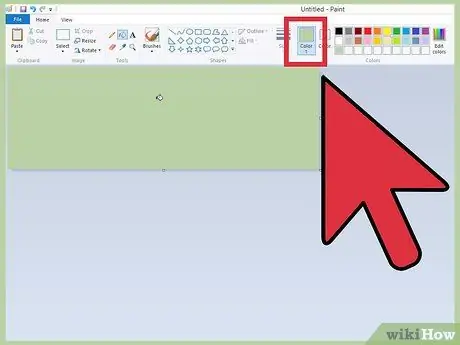
Žingsnis 3. Norėdami sukurti spalvotą foną, naudokite dažų kibiro įrankį ir užpildykite reklamjuostę bet kokia jums patinkančia spalva
Naudokite spalvas, atitinkančias svetainę.
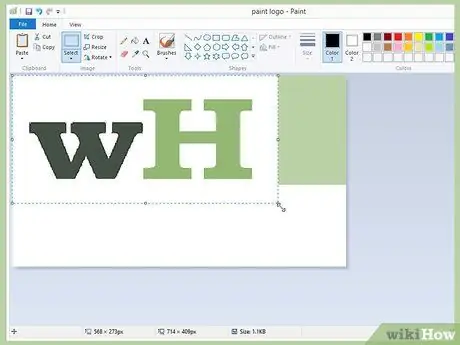
Žingsnis 4. Pridėkite nuotraukų, vaizdų ir teksto
Spustelėkite skirtuką Įklijuoti, tada meniu pasirinkite Įklijuoti iš.
Raskite jums patinkantį vaizdą, tada spustelėkite mygtuką Atidaryti
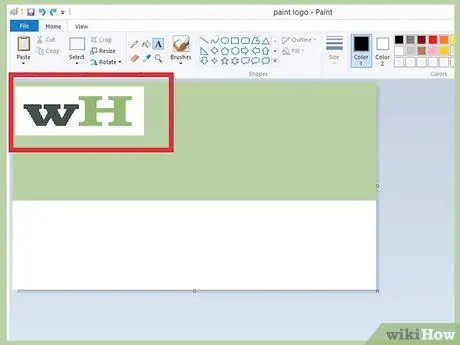
Žingsnis 5. Jei reikia, pakeiskite vaizdo dydį
Spustelėkite skirtuką Keisti dydį, tada pasirinkite Pikseliai. Sureguliuokite vertikalų aukštį, kad jis atitiktų reklamjuostės aukštį.
- Perkelkite vaizdą į vietą.
- Pridėkite tiek vaizdų, kiek norite (ir tinka!)
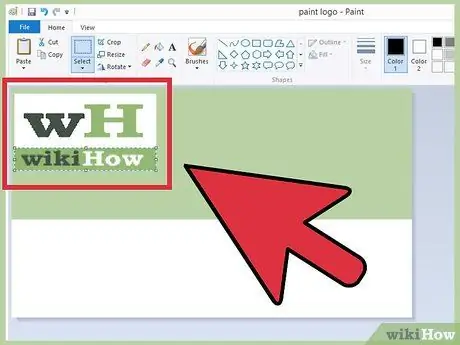
Žingsnis 6. Pridėkite pavadinimą
Naudokite teksto įrankį (mygtukas A), norėdami pridėti savo vardą ar bet kurį kitą norimą tekstą.
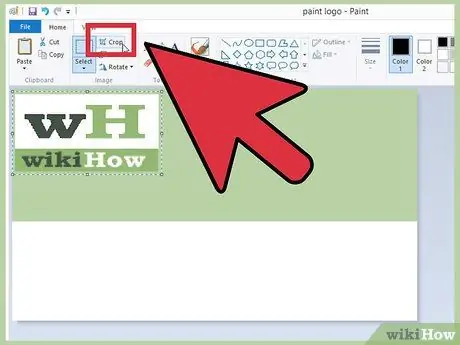
Žingsnis 7. Apkirpkite (dar žinomas kaip apkarpymas) reklamjuostę
Naudokite įrankį Pasirinkimas ir pieškite langelį aplink reklamjuostę. Įsitikinkite, kad jis atitinka norimo galutinio rezultato dydį. Tada spustelėkite Apkarpyti.
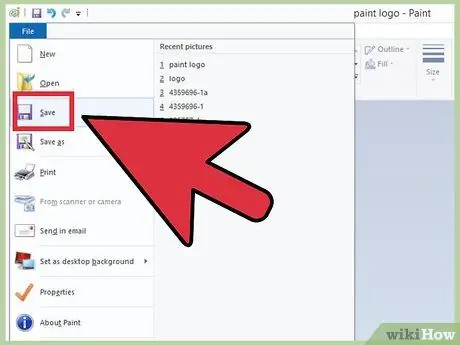
Žingsnis 8. Baigę išsaugokite
3 metodas iš 6: „Microsoft PowerPoint“naudojimas
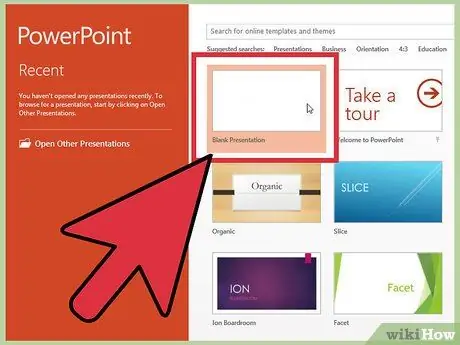
1 žingsnis. Sukurkite naują tuščią „PowerPoint“dokumentą
Sureguliuokite vaizdą iki 100%
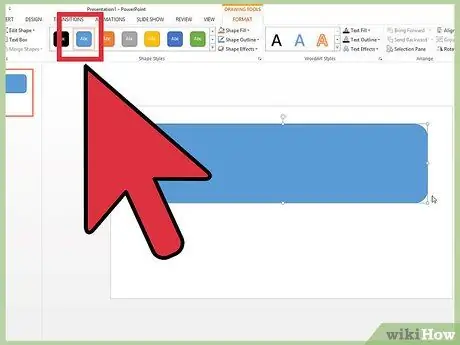
Žingsnis 2. Nubrėžkite reklamjuostės foną
Naudokite vieną iš standartinių reklamjuostės dydžių arba bet kokio jums reikalingo dydžio.
- Spustelėkite skirtuką Forma, tada pasirinkite pagrindinį stačiakampį.
- Nubrėžkite norimą dydį, tada užpildykite jį savo nuožiūra. Galite naudoti vientisą spalvą arba užpildymo spalvų meniu pasirinkti Užpildymo efektai arba spustelėti greitųjų stilių mygtuką ir pasirinkti iš anksto nustatytą užpildymo spalvą.
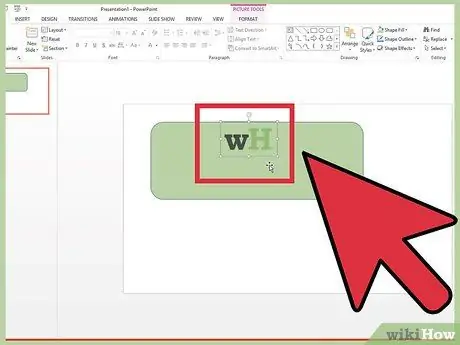
Žingsnis 3. Pridėkite vaizdą ar logotipą
Prie reklamjuostės galite pridėti nuotrauką, logotipą ar kitą vaizdą. Kaip dekoraciją naudosime keletą klipų. Spustelėkite paveikslėlio mygtuką ir pasirinkite norimo įterpti vaizdo tipą. Pridėkite vaizdą, pakeiskite jo dydį ir padėkite jį ant reklamjuostės.
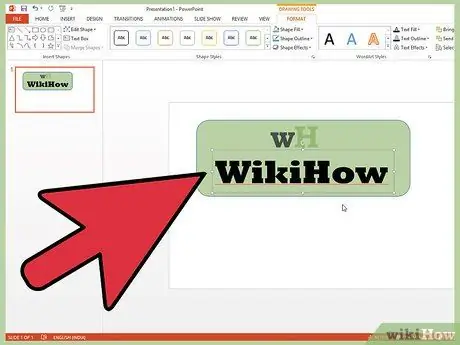
Žingsnis 4. Pridėkite teksto ar kitų elementų
Įveskite įmonės pavadinimą, šūkį ar kitą papildomą reklamjuostės informaciją.
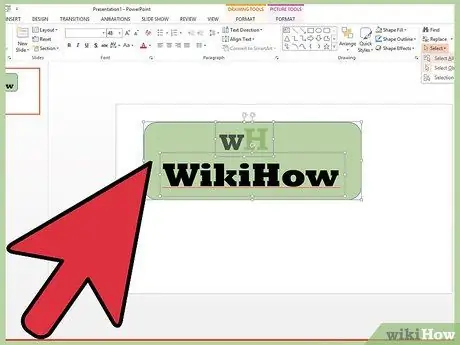
Žingsnis 5. Pasirinkite reklamjuostę
Meniu Redaguoti pasirinkite Pasirinkti viską arba įveskite CTRL+A (kompiuteris) arba Command+A („Mac“). Svarbu: įsitikinkite, kad jūsų reklamjuostė yra tokia, kokios norite, ir kad skaidrėje nėra nieko kito (dar žinoma kaip skaidrė)!
Dešiniuoju pelės klavišu spustelėkite bet kurį ne tekstinį elementą reklamjuostėje, tada pasirinkite Išsaugoti kaip paveikslėlį …
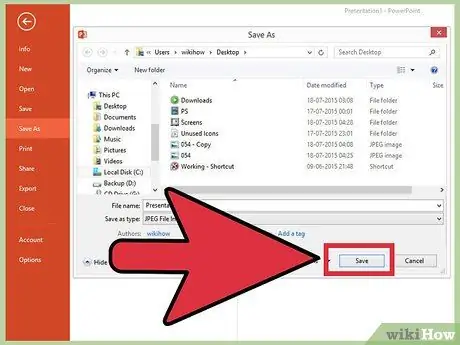
Žingsnis 6. Išsaugokite reklamjuostę
Atidarykite jį ir patikrinkite, ar reklamjuostė yra būtent tai, ko norite, tada naudokite ją pagal poreikį!
4 metodas iš 6: internetinės reklamjuostės kūrimo priemonės naudojimas
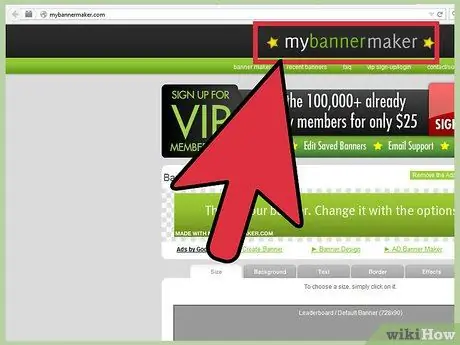
1 veiksmas. Apsilankykite vienoje iš šių svetainių:
„BannersABC.com“, „Addesigner.com“, „mybannermaker.com“ir kt. (Ieškokite „Google“bet ko kito). Internete yra daugybė reklamjuosčių kūrėjų. Skirkite kelias minutes įvairioms funkcijoms palyginti, tada pasirinkite sau tinkamiausią.
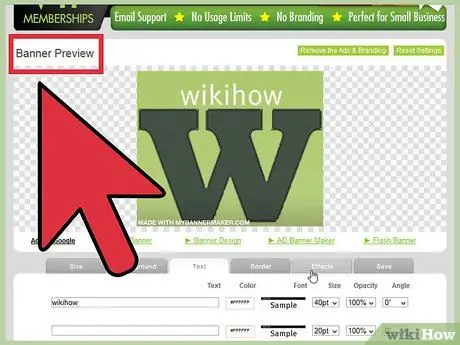
2 veiksmas. Pridėkite teksto ir vaizdų
Vykdykite ekrane pateikiamas instrukcijas ir instrukcijas, kad sukurtumėte reklamjuostę. Šios svetainės paprastai siūlo savo kūrinius, kuriuos galite pridėti prie reklamjuostės, bet taip pat galite importuoti savo sukurtus vaizdus.
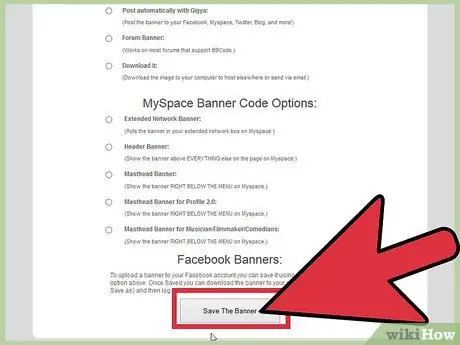
Žingsnis 3. Sukurkite reklamjuostę
Kai tai bus padaryta, paprastai bus eksportavimo funkcija, kuri leis jums nurodyti katalogą, kuriame bus išsaugota reklamjuostė, ir formatą (JPEG paprastai yra geros kokybės). Vykdykite nurodymus, išsaugokite, atsisiųskite ir prireikus naudokite reklamjuostę.
5 metodas iš 6: Reklamjuostei tinkamo avataro sukūrimas
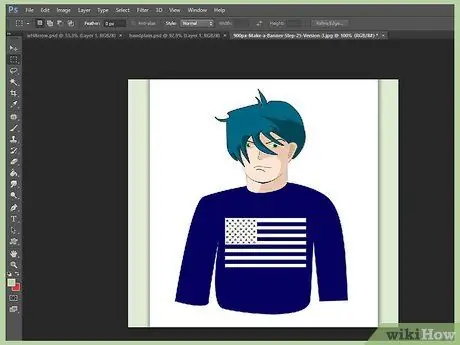
1 žingsnis. Šis žingsnis yra neprivalomas
Jei naudojate forumuose, galite sukurti reklamjuostę atitinkantį pseudoportretą.
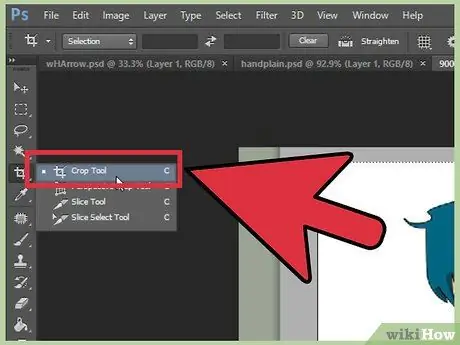
Žingsnis 2. Naudokite parinktį Apkarpyti
Ši funkcija prieinama daugelyje grafikos programų. Iškirpkite reklamjuostę iki mažo dydžio.
Arba galite sukurti nedidelę versiją, kurioje yra elementai ant didelės reklamjuostės. Tai gali būti logotipas, vaizdas ar tiesiog įmonės pavadinimas. Svarbiausia, kad būtų lengva skaityti
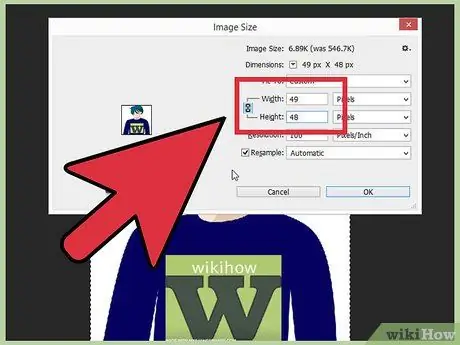
Žingsnis 3. Avataras turėtų būti mažas
Numatytasis dydis yra 48 x 48 pikseliai.
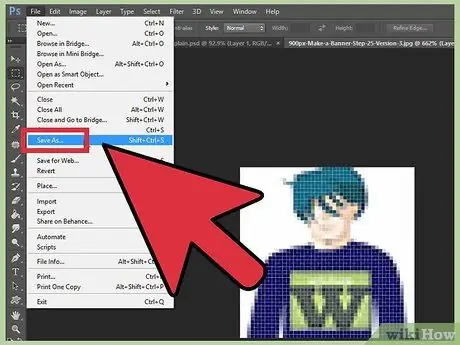
Žingsnis 4. Išsaugokite pseudoportretą
6 metodas iš 6: reklamjuosčių pridėjimas forumų parašams, svetainėms ir kt
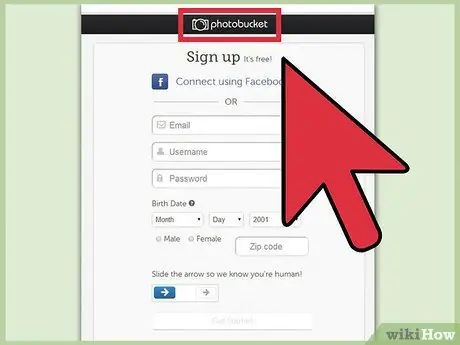
Žingsnis 1. Sukurkite paskyrą
Naudokite nuotraukų bendrinimo svetainę, pvz., „Photobucket“, „Flickr“, „Tumblr“ar pan.
Sukūrę paskyrą, į svetainę galite įkelti reklamjuostes, avatarus ir kitus vaizdus
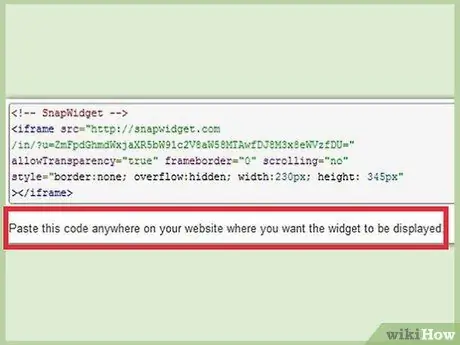
Žingsnis 2. Gaukite kodą
Naudokite bendrinimo įrankį, kad gautumėte HTML kodą ir pridėtumėte savo reklamjuostę prie forumo parašų, svetainių ar bet kur.
Patarimai
- Įdiekite kelis šriftus savo kompiuteryje.
- Praktikuokis daug!
- Žiūrėkite reklaminių antraščių pavyzdžius forumuose ar kitose vietose.
Įspėjimas
- Banerių kūrimas reikalauja laiko ir kantrybės!
- Norėdami išsaugoti reklamjuostę kuo geresnės būklės, išsaugokite ją 24 bitų bitmap formatu ir nukopijuokite ją JPEG ir-g.webp" />
- Jei reklamjuostę kuriate naudodami „PowerPoint“, galutinis rezultatas gali būti EMF formatu, kurio „Photobucket“nepalaiko. Norėdami jį konvertuoti, būtinai išsaugokite vaizdą (#9 veiksmas) JPEG arba-g.webp" />






